Como cadastrar estrutura de produção no Sistema ERP
O sistema foi reestruturado para atender plenamente as exigências fiscais, notadamente do Bloco K, com início em 01 de Janeiro de 2019.
Para fins fiscais, um dado produto deve ter sua estrutura definida (sem poder sofrer alterações) a partir do momento em que for processada via ordem de produção. Ou seja, uma vez que uma Ordem de Produção for movimentada, a estrutura não poderá ser modificada em nenhuma hipótese.
Entretanto, nos critérios do Bloco K, a Receita admite que componentes da estrutura sejam substituídos por outros. E sempre que isso ocorrer o registro deverá constar na Ordem de Produção para ser informado à Receita.
Com isso, concebemos um processo que atende plenamente as exigências da Receita Federal e permite ao usuário controle de suas necessidades de manusear produtos que podem sofrer ajustes em sua formulação, desde que preservados os conceitos de substituição de item que consta da Estrutura informada ao fisco.
Para que os registros sejam garantidos, criamos um processo que permite controlar a versão da estrutura que está vigendo no processo produtivo da empresa.
Assim, o sistema terá uma estrutura imutável (após ser fabricada pela primeira vez) e que terá como versão 01. As substituições, sempre referenciadas a componentes da versão 01, receberão o número da versão exigida; por exemplo: 01, 02, etc.
Vejamos um exemplo prático da aplicação do processo. O produto 100/004, versão Nº 01, BOLO DE FUBÁ, é a estrutura que será informada à Receita Federal. Neste exemplo, o produto tem ainda a versão 02. Resumindo:
- Estrutura Fiscal: (será informada à Receita como a padrão do produto - será imutável): Versão 01;
- Estrutura de Produção: (será criada indicando-se o componente que foi substituído na Estrutura Fiscal): Versão 02 em diante.
Estrutura de produção e fiscal
- Consideremos que esta estrutura foi utilizada num processo produtivo. Em razão disso, ela não poderá mais sofrer alterações. Ela se tornou nossa estrutura fiscal padrão. Somente serão admitidas substituições de seus componentes; e para isso criaremos estruturas de produção. Como veremos a seguir, examinando a estrutura versão 02.
- Se houver necessidade de alteração da Estrutura Fiscal, para fins de produção, uma nova versão da estrutura deverá ser criada. Neste exemplo já criamos uma estutura que receberá ajuste em sua composição;
- Neste caso, vamos substituir o item AÇUCAR (ver código 300/012 na imagem anterior), pelo produto MELAÇO DE MILHO, código 300/025. Na próxima imagem explicaremos como é feita a substituição.
- Selecione o produto que será substituído;
- Clique em alterar.
- Informe o código do produto substituto;
- Se necessário, faça ajustes nas quantidades;
- Informe o produto substituído. Essa ação é obrigatória fiscalmente;
- Confirme.
- Agora nossa estrutura versão 02 está corretamente criada e pode ser utilizada em Produção.
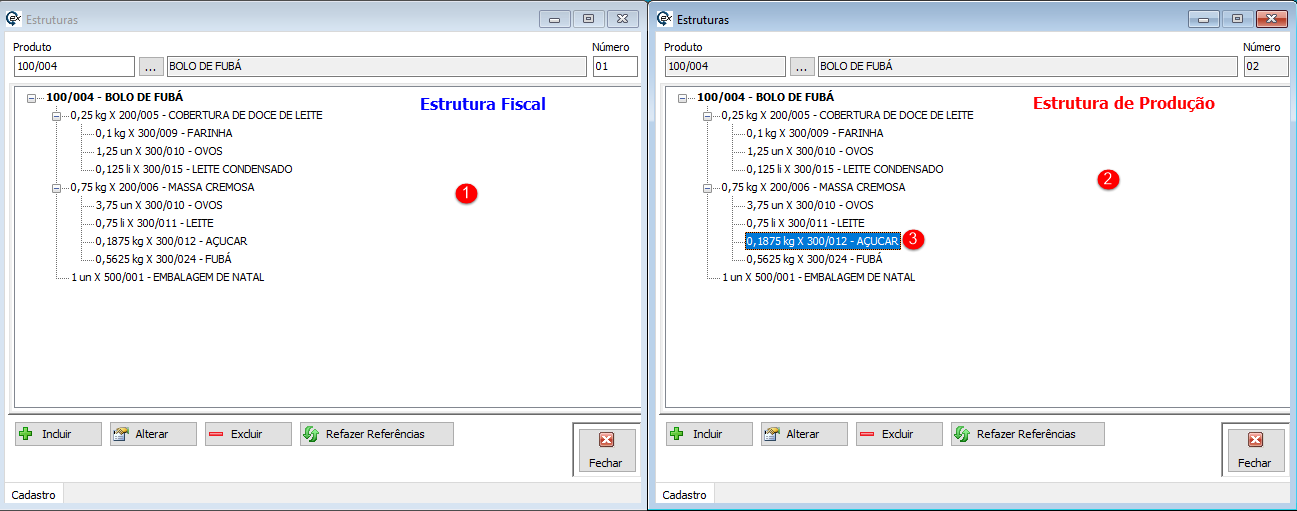
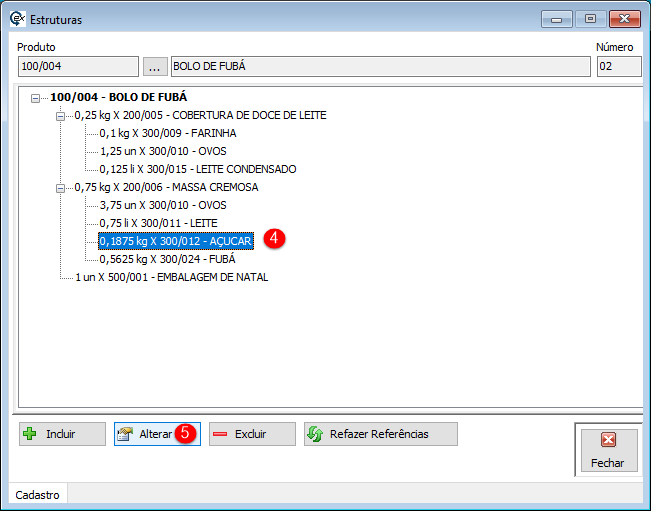
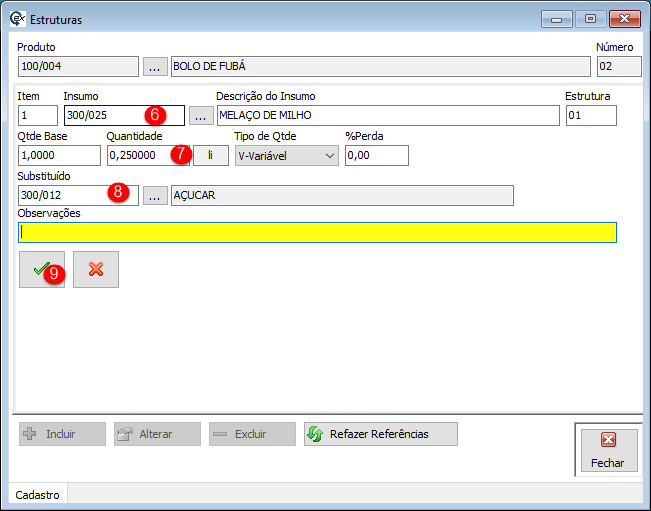
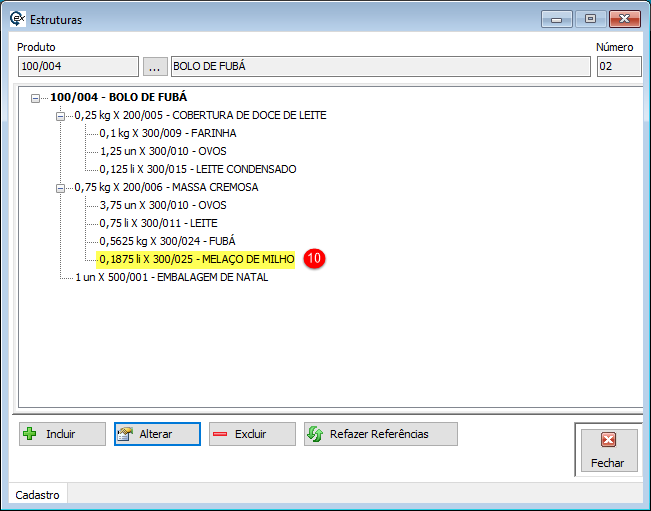
Estrutura de produção versão 03
Para deixar a explicação mais clara, criaremos uma nova Estrutura de Produção, de versão 03, tendo como base a versão 02.
Em Cadastros>Produção>Estruturas>Incluir.
- Informe o código do produto que se construirá a nova estrutura;
- Informe qual a versão da estrutura. Nes exemplo: 03;
- Informe a estrutura similar que deseja utilizar, neste exemplo a estrutura 100/004 versão 02. Para referenciar o similar, use o formato código do produto, #,versão: Neste caso:100/004#04. O caracter # é exigido. Para concluir, tecle Enter ou Tab.
- Uma cópia da versão 02 foi criada e está pronta para ser alterada. Respeitando os critérios fiscais.
- Vamos substituir o produto MELAÇO DE MILHO pelo produto XAROPE DE MILHO código 300/026.
- Informe o produto substituto;
- Observe que ao editar um item que havia substitído um produto da Estrura Fiscal, o sistema mantém o item substituído na estrutura original; no caso, na versão 02. Esta referência deve ser mantida, porque está em conformidade com a exigência fiscal;
- Confirme.
- Pronto, nossa estrutura está pronta e pode ser utilizada na produção em conformidade com as exigências fiscais.
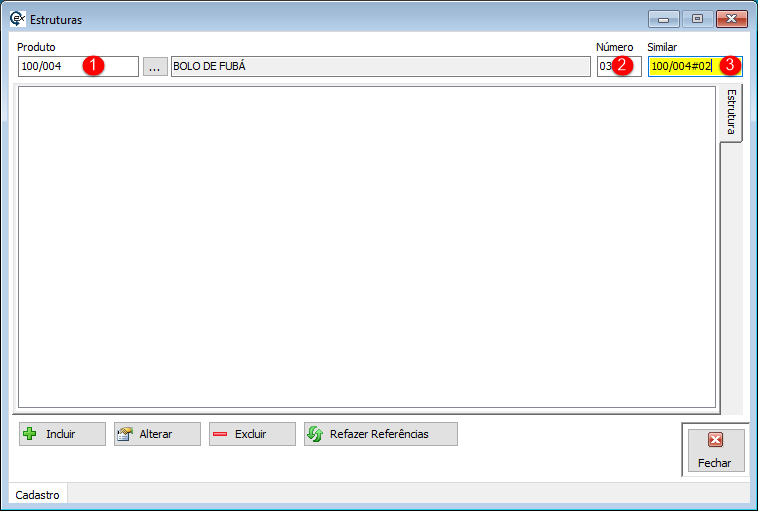
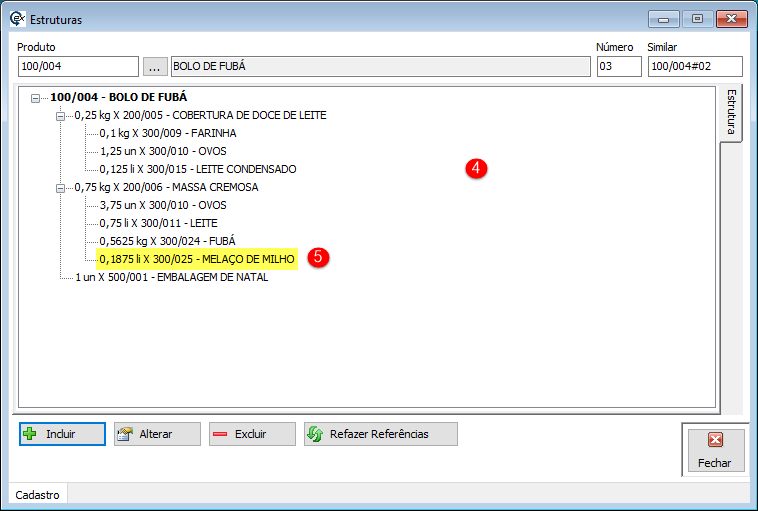
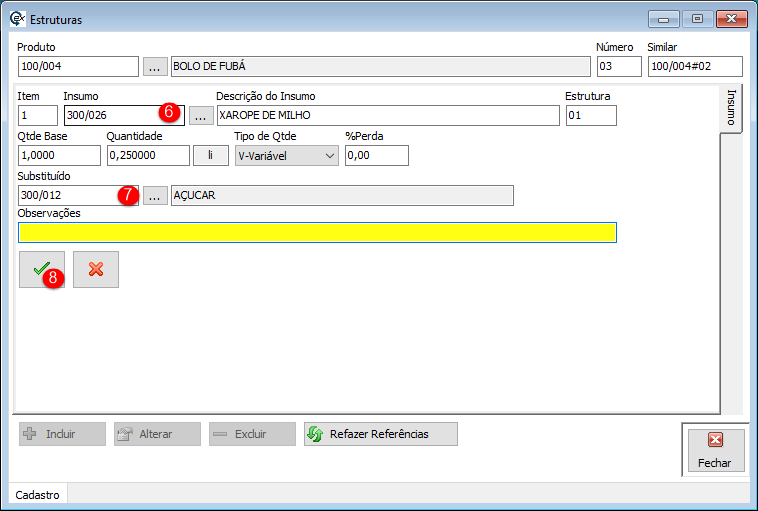
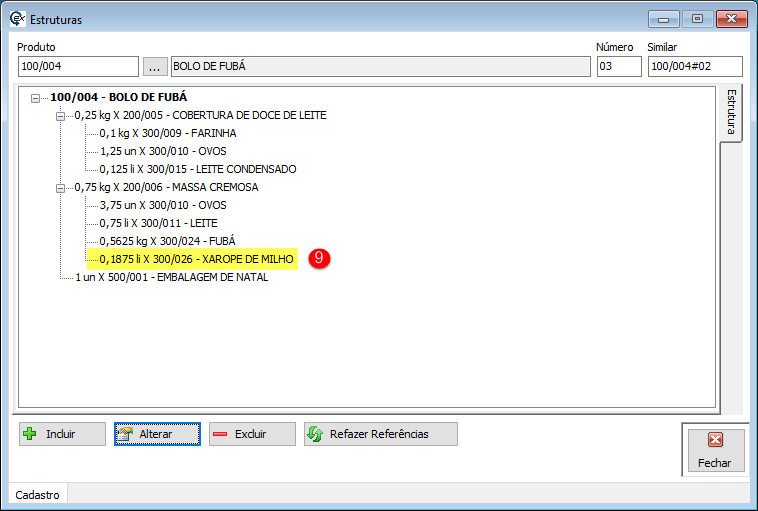
Vamos considerar que a estrutura recém criada será utilizada definitivamente em nosso processo produtivo. Isso deverá ser sinalizado no cadastro do produto para que o sistema selecione a estrutura no momento de gerar uma Ordem de Produção.
Na aba Estoque, informe o código da estrutura.
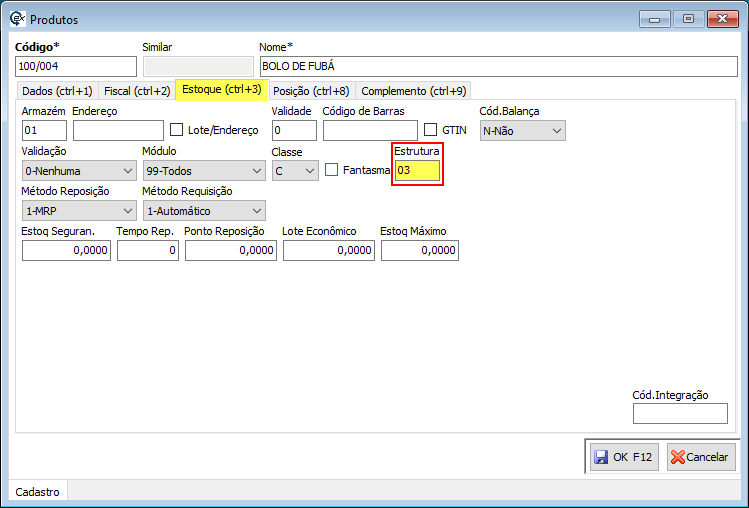
Criar Ordem de Produção da Estrutura versão 03
Emitindo uma Ordem de Produção do Produto 100/004.
Em Materiais>Produção>Ordens de Produção>Incluir.
- Informe o código do produto;
- Observe que o sistema trouxe a versão que foi definida co cadastro do produto;
- Informe a quantidade a ser produzida;
- Observe que a Ordem de Produção contém a informação de que o item substituído está referenciado. O que é fiscalmente correto;
- Confirme;
- O sistema gerou as ordens de produção necessárias para fabricar o produto.
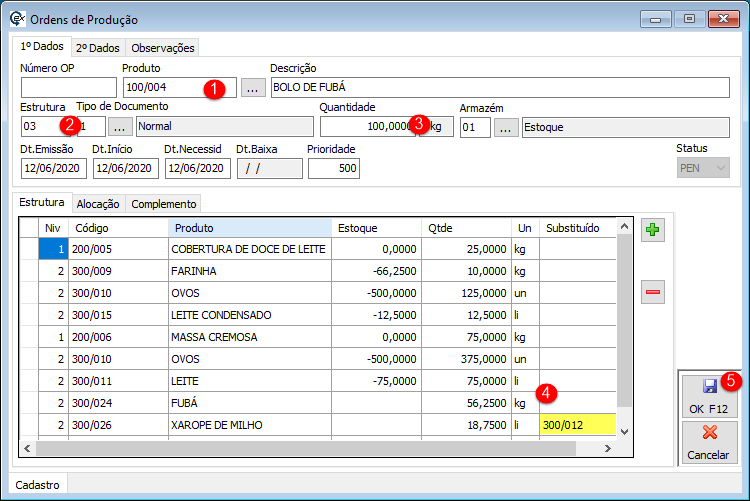
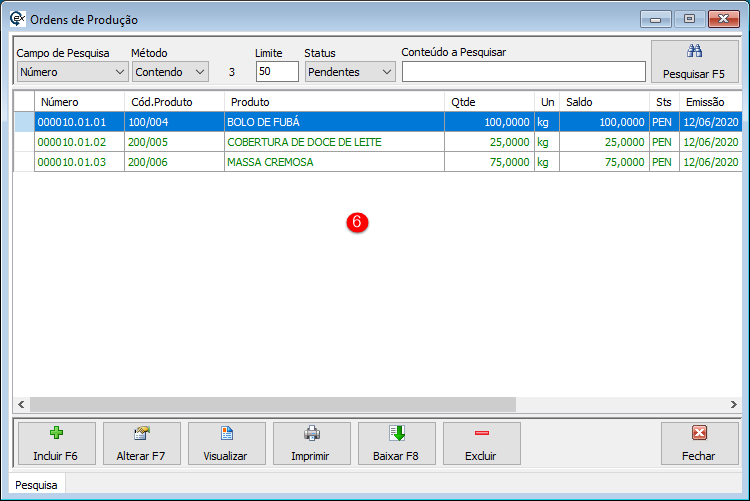
Criando uma Estrutura de Produto do zero
Neste exemplo, criaremos um produto novo: BOLO DE CENOURA
Ele terá massa e cobertura próprias e alguns insumos particulares. O Bolo, a Massa e a Cobertura não existem em nosso cadastro de produtos. Então, nosso primeiro passo será:
- Criar o produto BOLO DE CENOURA;
- Criar o produto MASSA DE CENOURA;
- Criar o produto COBERTURA DE AÇUCAR.
A receita de cada produto será:
- BOLO DE CENOURA
- 250 gramas de COBERTURA DE AÇUCAR;
- 750 gramas de MASSA DE CENOURA.
- COBERTURA DE AÇUCAR
- 250 gramas de AÇUCAR;
- 500 gramas de LEITE CONDENSADO;
- 100 gramas de BAUNILHA: não existe em nosso cadastro, teremos que criar o produto;
- 150 gramas de CREME DE LEITE FRESCO: não existe em nosso cadastro, teremos que criar o produto.
- MASSA DE CENOURA
- 200 gramas de FARINHA
- 150 gramas de AÇUCAR
- 0,50 litro de LEITE
- 500 gramas de FARINHA DE CENOURA: não existe em nosso cadastro, teremos que criar o produto
- 5 OVOS
Como podemos observar, a COBERTURA DE AÇUCAR e a MASSA DE CENOURA têm uma receita prória. Em termos fiscais e do próprio módulo de Produção do Sistema, esses produtos devem ser tratados como Produtos em Processo que, como vimaos anteriormente, têm o tipo 03, no cadastro de produto.
Significa, também, que teremos que criar essas estruturas para que possamos compor o produto principal, o BOLO DE CENOURA. Então, vamos seguir a sequência que sugerimos e criar os produtos que precisamos.
Criando o produto BOLO DE CENOURA
Em Cadstro>Estoque>Produtos>Inluir:
Nós já temos outros Bolos cadastrados no sistema. Então, para facilitar a criação do produto, vamos usar a facilidade Similar, que copia os dados básicos do produto e o usuário só precisa informar o nome do produto. Faremos isso para todos os produtos que iremos criar.
- Selecione o produto similar;
- Altere o nome para o desejado. Neste caso, BOLO DE CENOURA;
- Confirme.
- O sistema informará que o produto foi criado com sucesso! Clique em Ok.
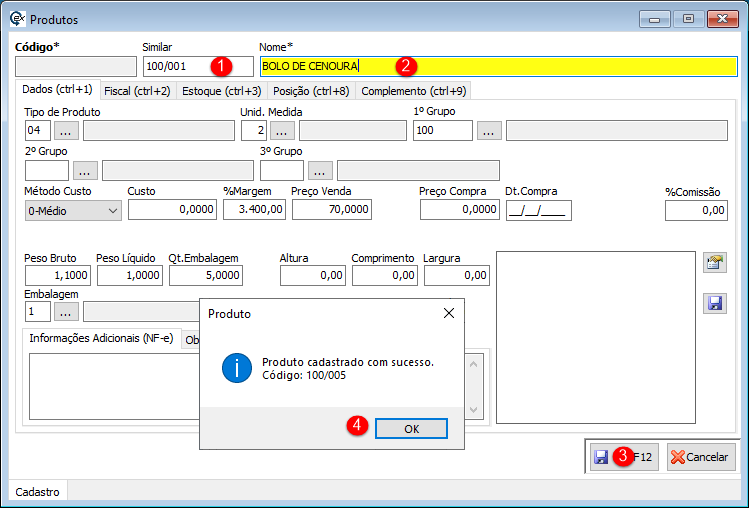
Criando o produto COBERTURA DE AÇUCAR
Em Cadstro>Estoque>Produtos>Inluir:
Repita o procedimento usado para criar o produto BOLO DE CENOURA.
- Selecione o produto similar;
- Altere o nome para o desejado. Neste caso, COBERTURA DE AÇUCAR;
- Confirme.
- O sistema informará que o produto foi criado com sucesso! e Informa qual o código gerado. Clique em Ok.

Criando o produto MASSA DE CENOURA
Em Cadstro>Estoque>Produtos>Inluir:
Repita o procedimento usado para criar o produto BOLO DE CENOURA.
- Selecione o produto similar;
- Altere o nome para o desejado. Neste caso, MASSA DE CENOURA;
- Confirme.
- O sistema informará que o produto foi criado com sucesso! e Informa qual o código gerado. Clique em Ok.
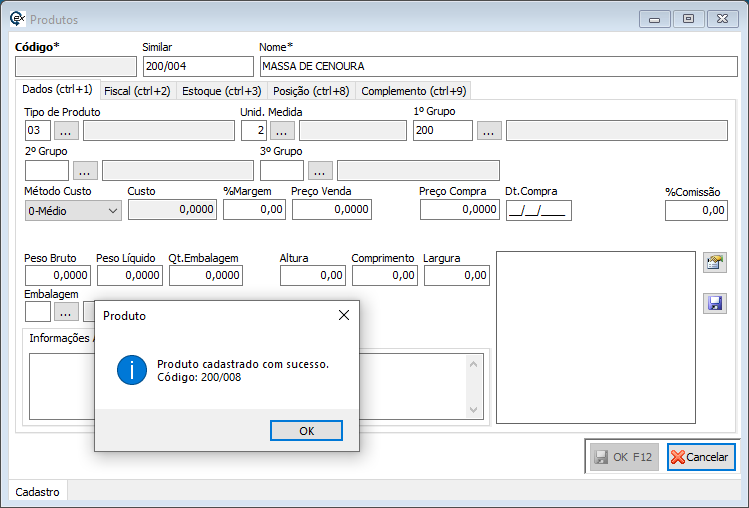
Agora, usando o mesmo processo de usar similar, criaremos os insumos: BAUNILHA; CREME DE LEITE FRESCO e PÓ DE CENOURA.
Não repetiremos o procedimento. Só alertamos: utilize um produto similar que tenha as mesmas características de Unidade de Medida. Isso é importante para elaborar a estrutura de forma correta.

Agora criaremos as estruturas necessárias.
Para que a estrutura do BOLO DE CENOURA possa ser criada, é necessário que criemos, primeiro, as estruturas da COBERTURA DE AÇUCAR e da MASSA DE CENOURA. Este é o procedimento recomendado, de forma a evitar retrabalho de ajustes na estrutura postriormente.
ESTRUTURA DA COBERTURA DE AÇUCAR
Em: Cadastros>Produção>Estruturas>Incluir.
- Informe o código do produto, neste exemplo 200/007-COBERTURA DE AÇUCAR;
- Clique em Incluir;
- Informe o código do insumo, neste exemplo 300/012-AÇUCAR;
- Informe no Campo Quantidade, quanto do insumo será utilizado para fabricar a Qtde Base informada. Neste caso a Qtde Base é 1 quilo de COBERTURA DE AÇUCAR, que utilizará 0,25 quilo (250 gramas) de AÇUCAR
- Clique em Incluir. Repita estes procedimentos para os demais insumos da receita da COBERTURA DE AÇUCAR
- Após incluir todos os itens da receita, a estrutura ficará assim.
- Informe o código do produto, neste exemplo 100/005-BOLO DE CENOURA;
- Clique em Incluir;
- Informe o código do insumo, neste exemplo 200/007-COBERTURA DE AÇUCAR;
- Informe no Campo Quantidade, quanto do insumo será utilizado para fabricar a Qtde Base informada. Neste caso a Qtde Base é 1 quilo de BOLO DE CENOURA, que utilizará 0,25 quilo (250 gramas) de COBERTURA DE AÇUCAR
- Clique em Incluir.
- Após incluir a COBERTURA DE AÇUCAR, a estrutura ficará assim;
- Selecione o produto raiz da árvore, que é o próprio BOLO DE CENOURA.Este passo é necessário e indica que o próximo item comporá a estutura do produto raiz.
- Clique em Incluir;
- Informe o código do insumo, neste exemplo 200/008-MASSA DE CENOURA;
- Informe no Campo Quantidade, quanto do insumo será utilizado para fabricar a Qtde Base informada. Neste caso a Qtde Base é 1 quilo de BOLO DE CENOURA, que utilizará 0,75 quilo (750 gramas) de MASSA DE CENOURA
- Clique em Incluir.
- Após incluir a MASSA DE CENOURA, a estrutura ficará assim;
- Selecione o produto raiz da árvore, que é o próprio BOLO DE CENOURA.Este passo é necessário e indica que o próximo item comporá a estutura do produto raiz.
- A estrutura básica de nosso BOLO DE CENOURA está pronta. Entretanto, o produto para ser vendido, necessita de uma embalagem; e ela deve constar da estrutura; tanto por razões fiscais, quanto por razões de gestão de estoques e de produção. Clique em Incluir para inserir uma embalagem na estrutura;
- Informe o código do insumo, neste exemplo 500/003-EMBALAGEM PADRÃO;
- Informe no Campo Quantidade, quanto do insumo será utilizado para fabricar a Qtde Base informada. Neste caso a Qtde Base é 1 quilo de BOLO DE CENOURA, que utilizará 1 unidade de EMBALAGEM PADRÃO
- Clique em Incluir.
- Após incluir a EMBALAGEM, a estrutura ficará assim. E está pronta para os processos de gestão de estoques, produção e conformidade fiscal;
- Para encerrar, clique em Fechar.
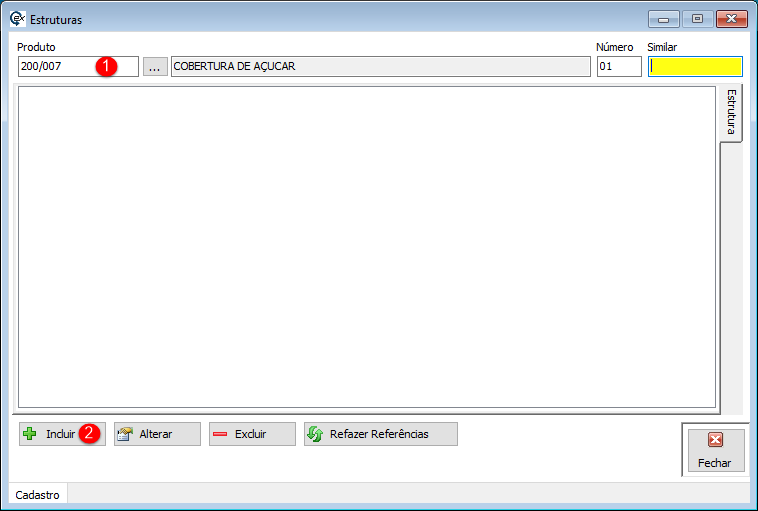
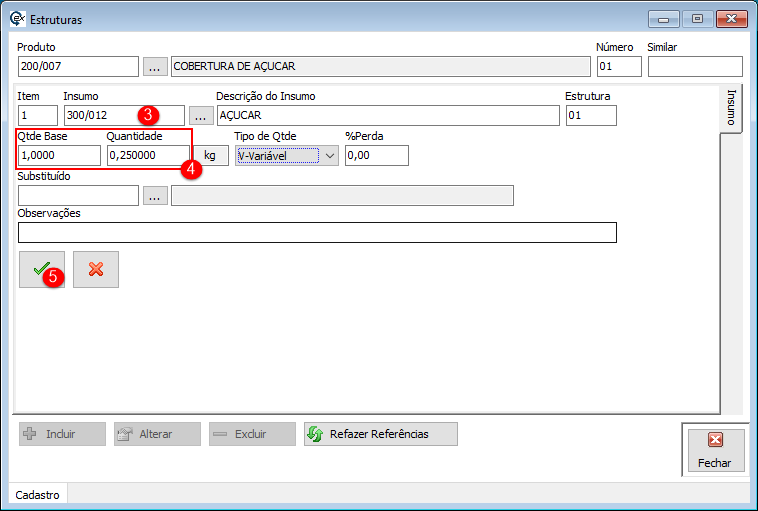
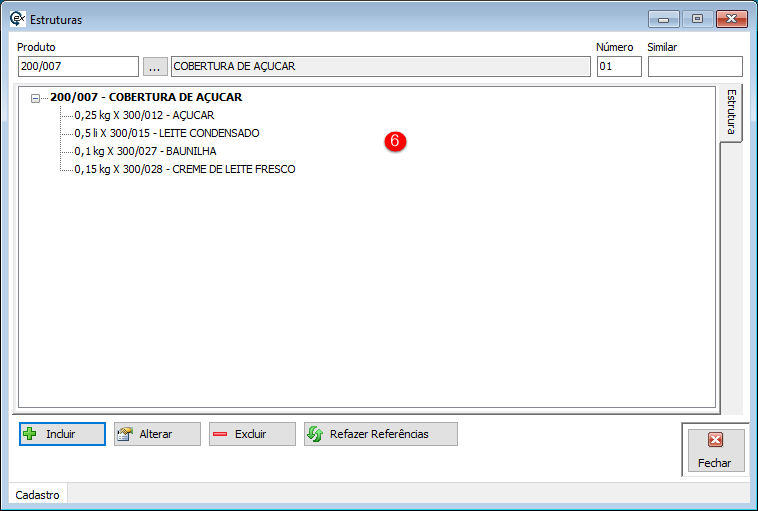
O mesmo deve ser feito para se elaborar a estrutura da MASSA DE CENOURA. Não repetiremos o procedimento aqui. Assumiremos que a estrutura da massa foi elaborada corretamente. Com isso, podemos passar à criação da estrutura do BOLO DE CENOURA.
ESTRUTURA DO BOLO DE CENOURA
Em: Cadastros>Produção>Estruturas>Incluir.
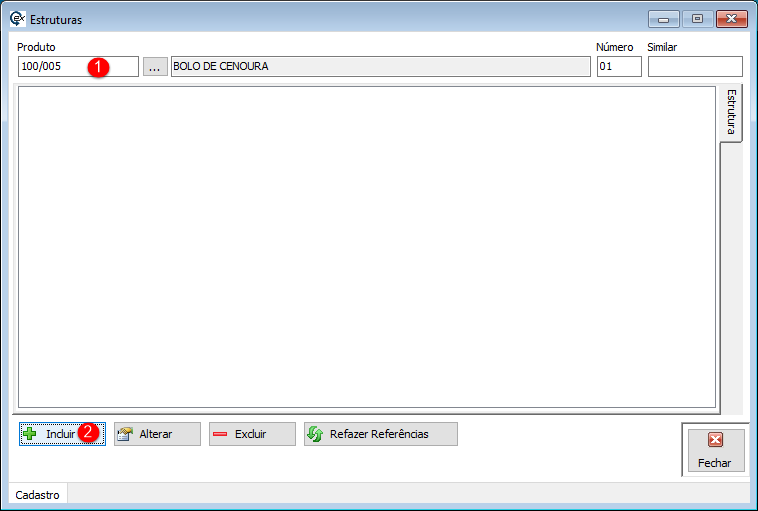
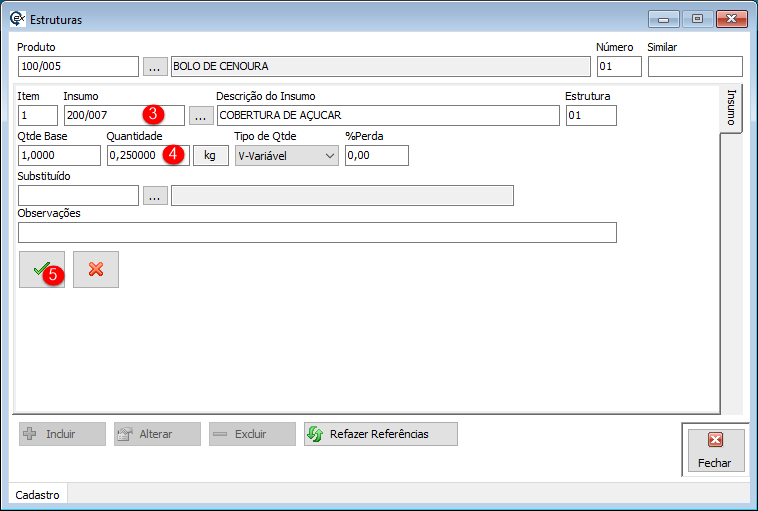
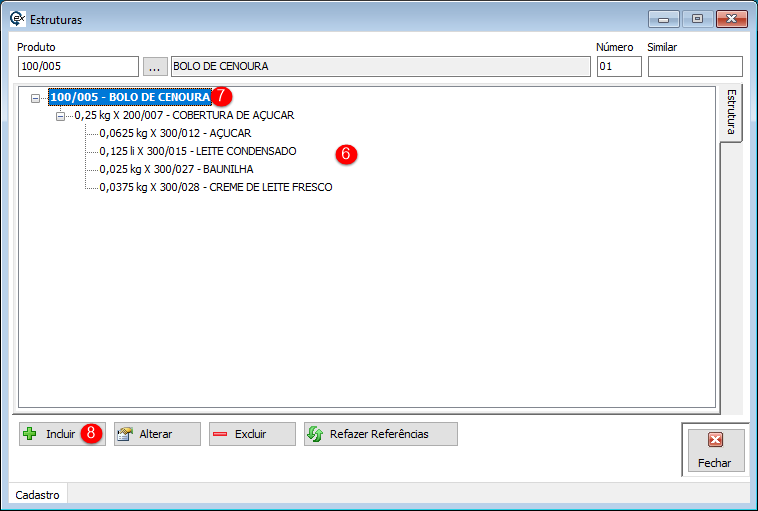
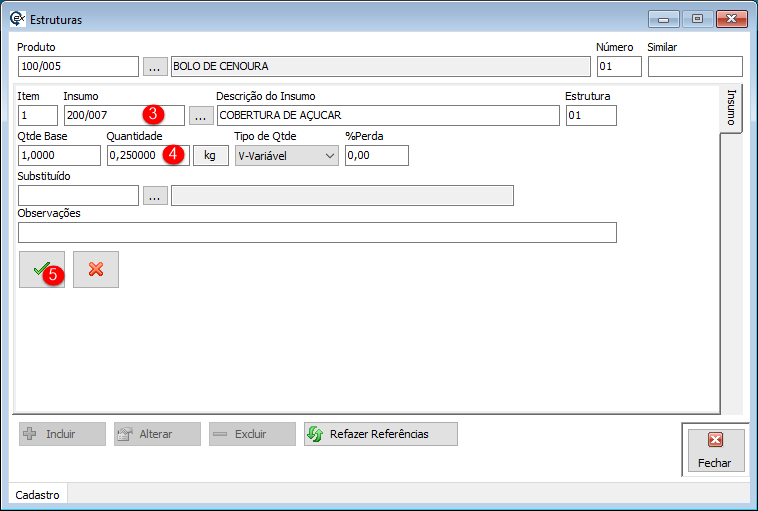
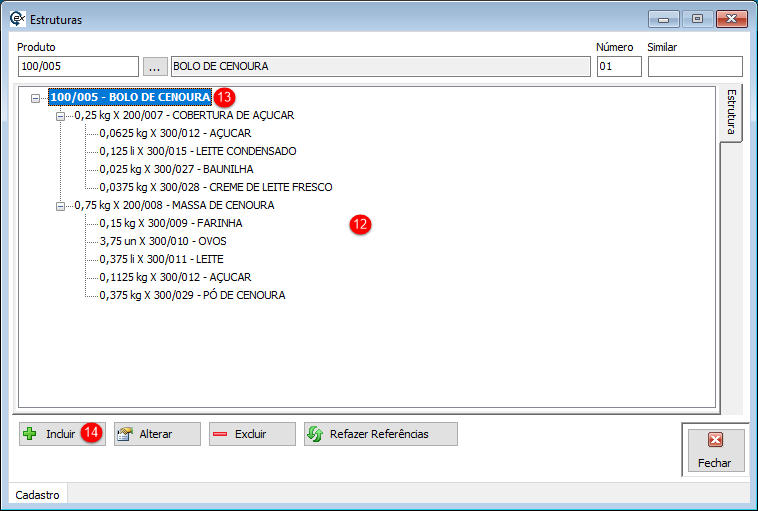
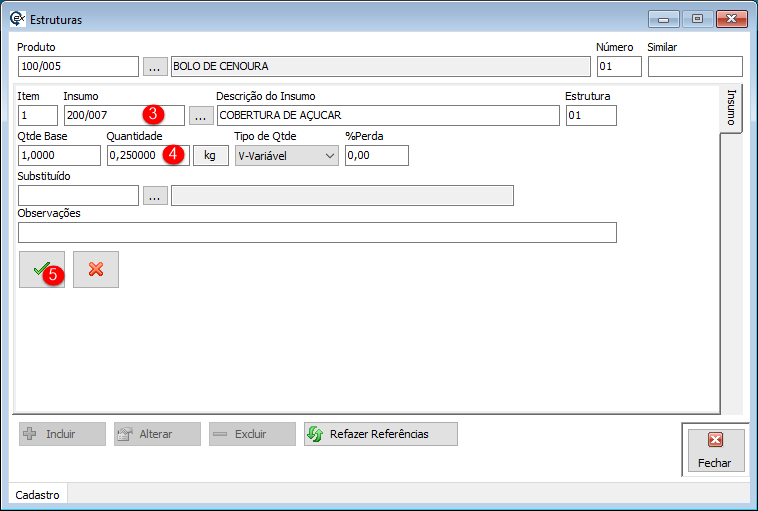
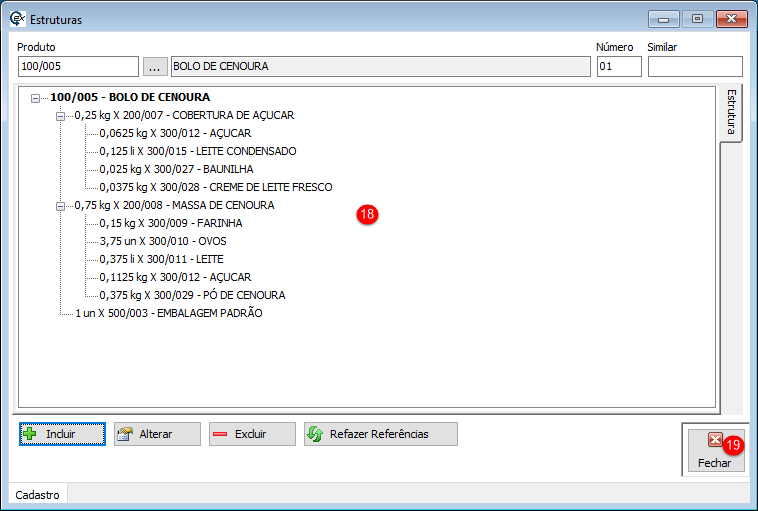



 Facebook
Facebook